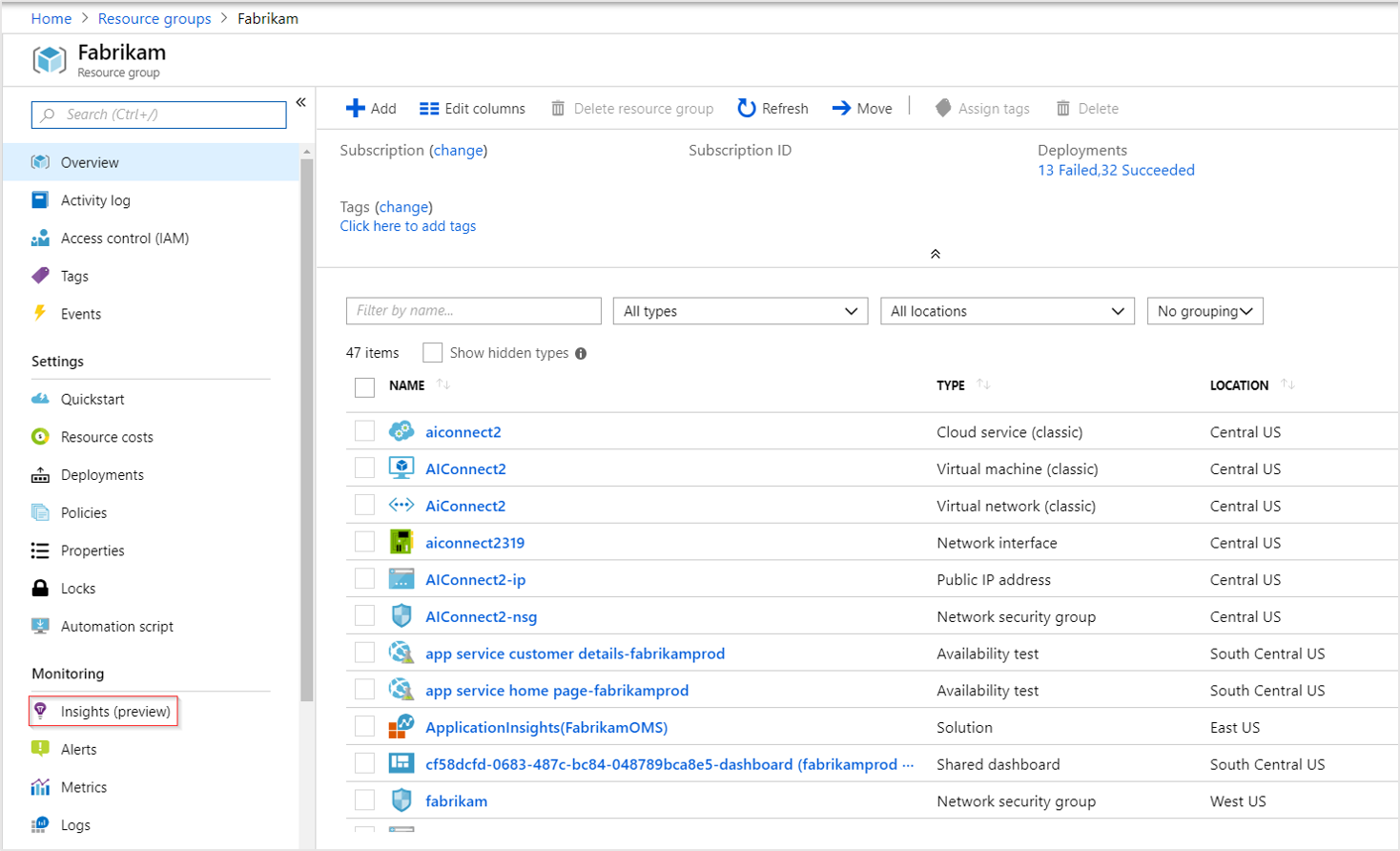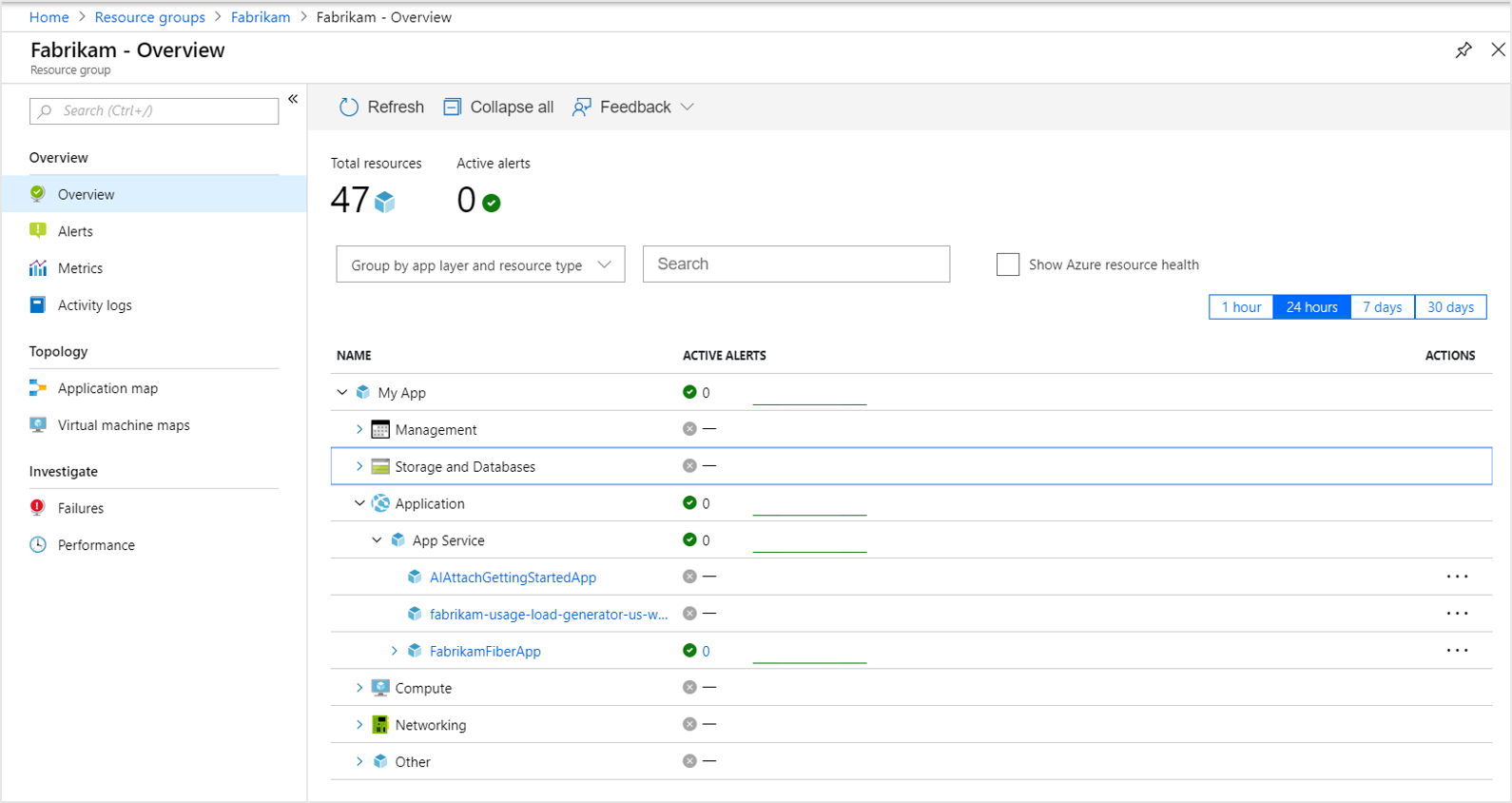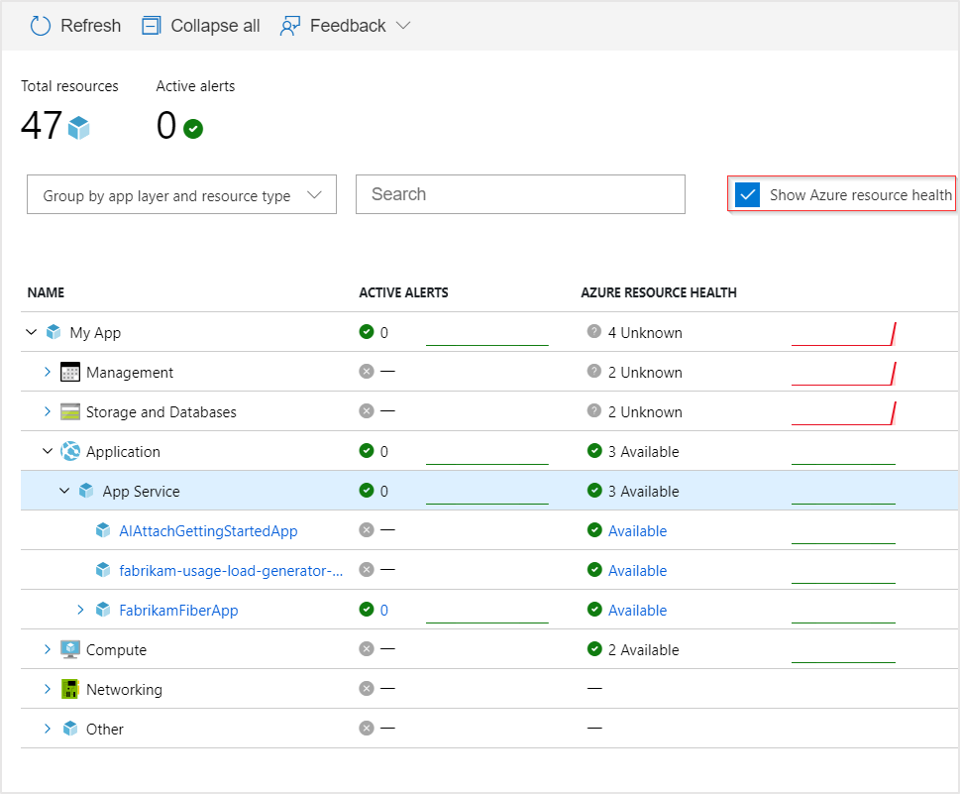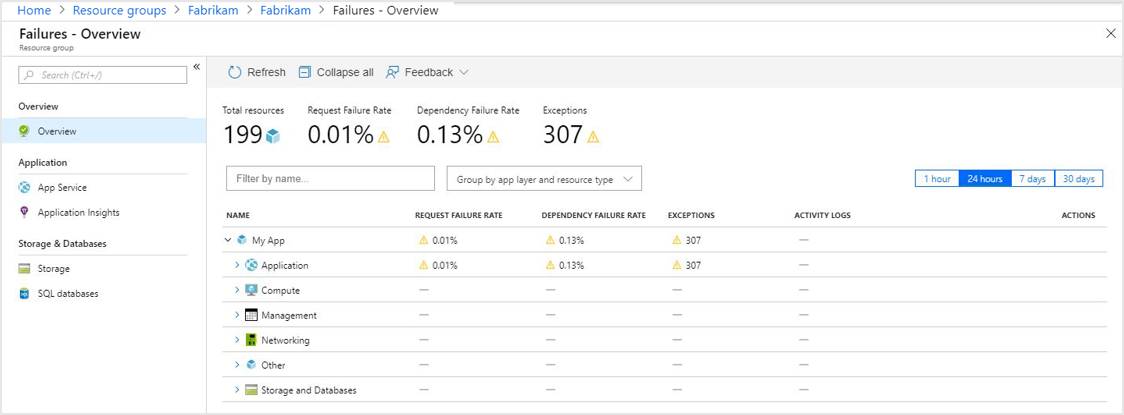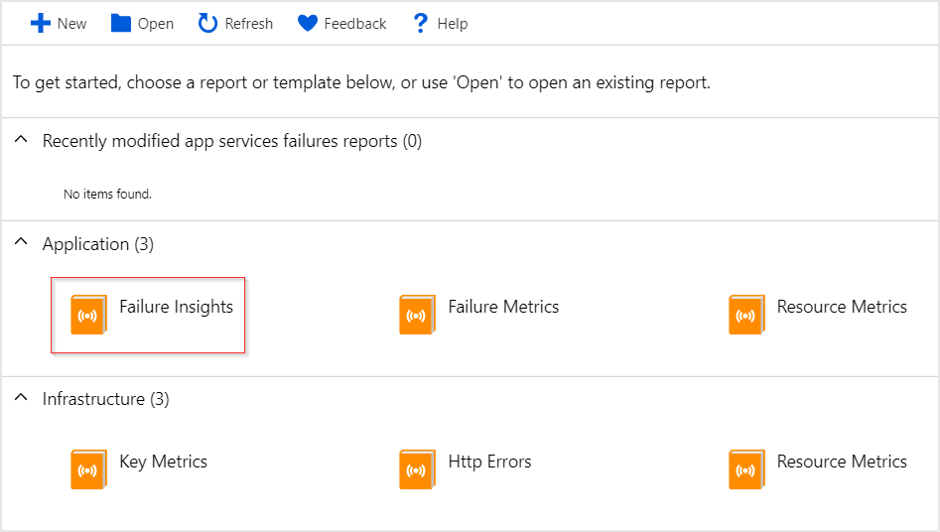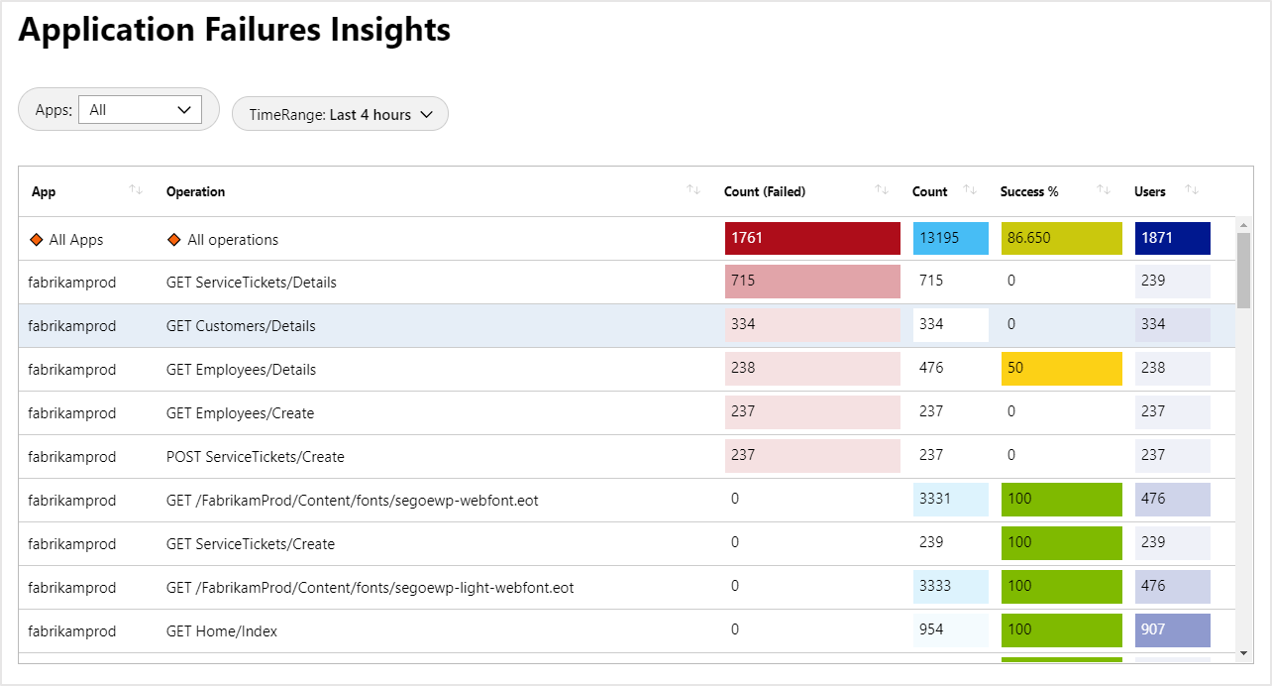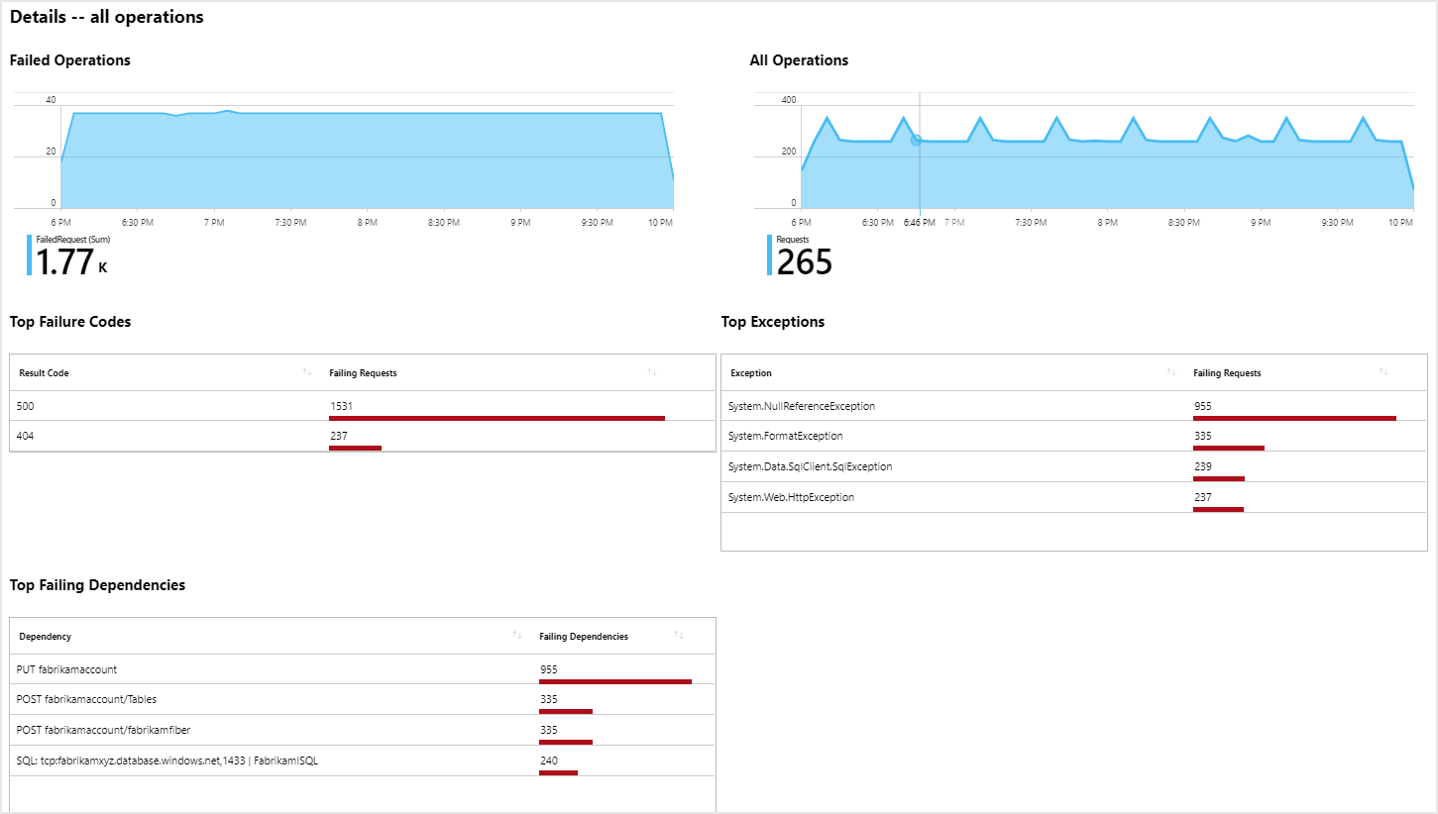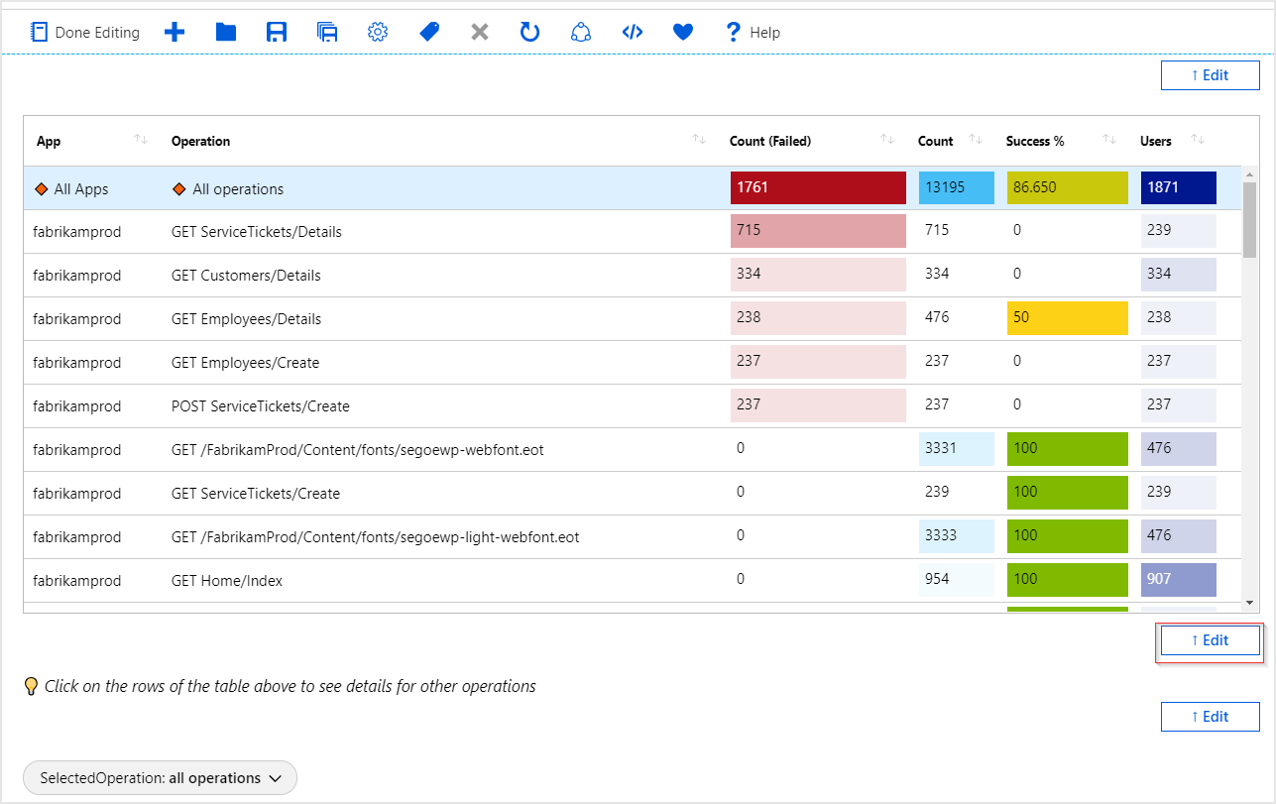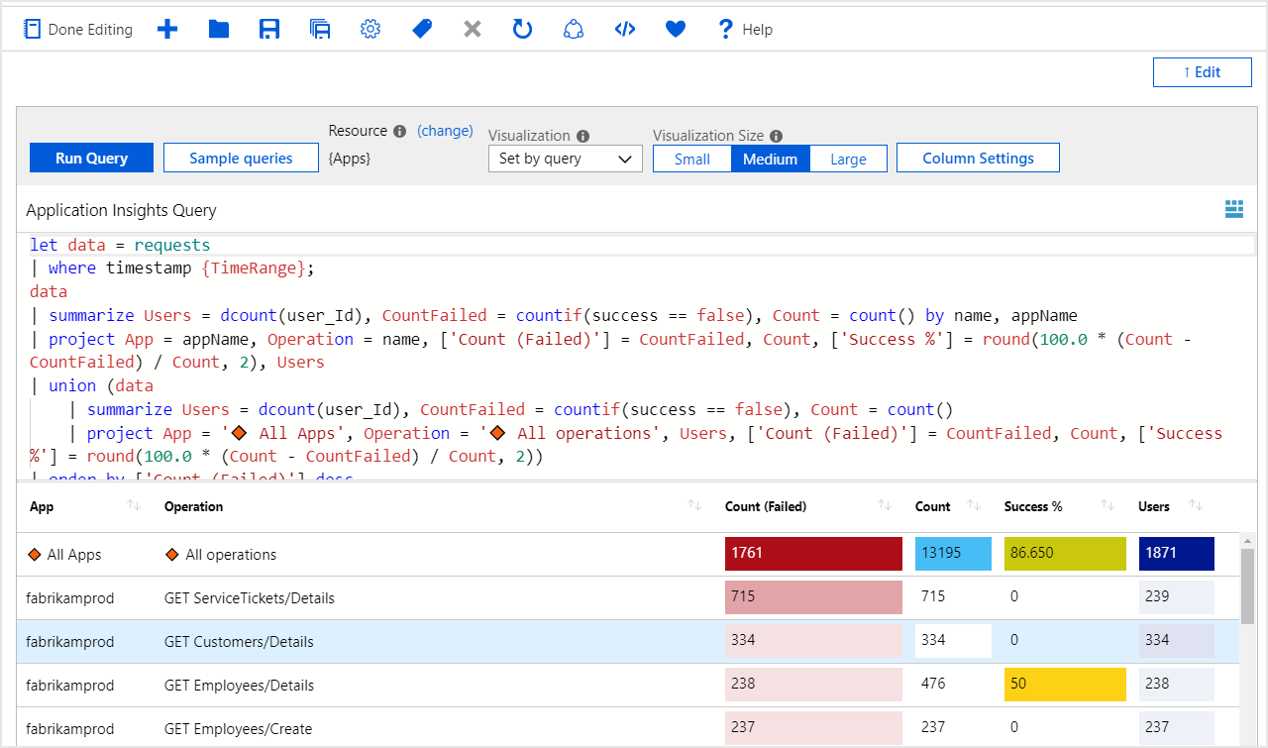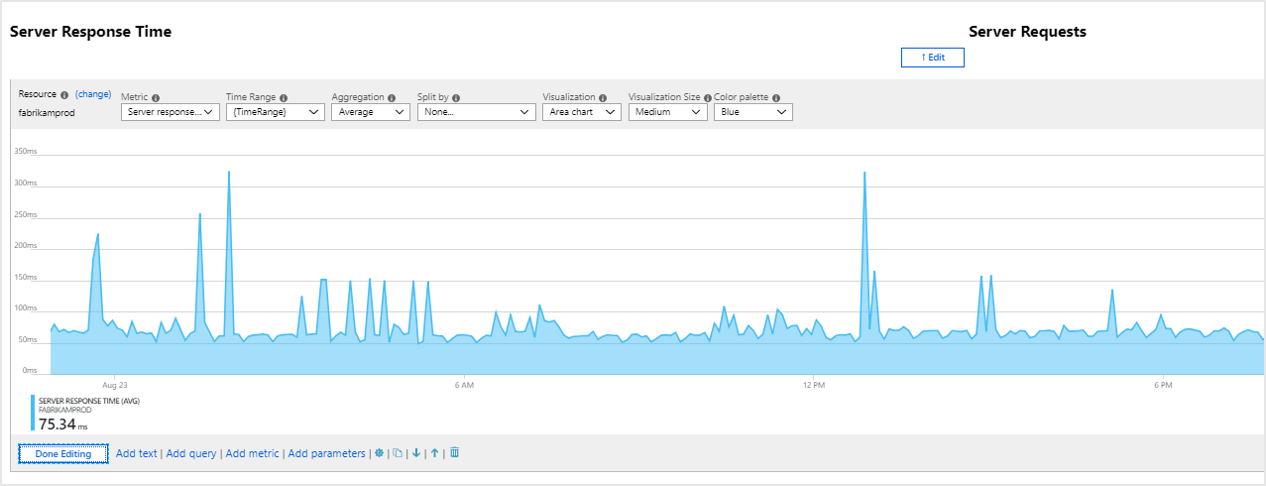Мониторинг аналитики группы ресурсов Azure Monitor
Современные приложения часто являются сложными и распределенными на множество отдельных частей, работающих вместе над предоставлением службы. Из-за этой сложности Azure Monitor предоставляет аналитические сведения о мониторинге групп ресурсов. Эта функция упрощает выполнение и диагностику любых проблем, с которыми сталкиваются ресурсы. Он предлагает контекст о работоспособности и производительности группы ресурсов и приложения.
Получение аналитических сведений для групп ресурсов
- Выберите Группы ресурсов на панели навигации слева.
- Выберите одну из групп ресурсов, которую нужно изучить. (Если у вас большое количество групп ресурсов, фильтрация по подписке иногда может оказаться полезной.)
- Чтобы получить доступ к аналитике для группы ресурсов, выберите Insights в левом меню любой группы ресурсов.
Ресурсы с активными оповещениями и проблемами с работоспособностью
На странице обзора показано, сколько оповещений активно, а также текущего Работоспособность ресурсов Azure каждого ресурса. Вместе эти сведения помогут вам быстро выявлять любые ресурсы, в которых возникли проблемы. Оповещения помогают обнаруживать проблемы в коде и настраивать инфраструктуру. Azure Работоспособность ресурсов проблемы с самой платформой Azure, которые не относятся к отдельным приложениям.
Служба работоспособности ресурса Azure
Чтобы отобразить Работоспособность ресурсов Azure, установите флажок "Показать Azure Работоспособность ресурсов", расположенный над таблицей. По умолчанию этот столбец скрыт, чтобы быстро загружать страницу.
По умолчанию таблица группит ресурсы по уровню приложений и типу ресурсов. Уровень приложений — это простая классификация типов ресурсов, которые существуют только в контексте страницы обзора аналитики группы ресурсов. Существуют типы ресурсов, связанные с кодом приложения, вычислительной инфраструктурой, сетью, хранилищем и базами данных. Средства управления имеют собственные уровни приложений. Каждый другой ресурс принадлежит уровню других приложений. Это группирование помогает понять, какие подсистемы приложения являются здоровыми и неработоспособными.
Диагностика проблем в группе ресурсов
Страница аналитики группы ресурсов предоставляет несколько средств для диагностики проблем.
| Средство | Description |
|---|---|
| Оповещения | Просмотр, создание оповещений и управление ими. |
| Метрики | Визуализация и просмотр данных на основе метрик. |
| Журналы действий | События уровня подписки, произошедшие в Azure. |
| Схема сопоставления приложений в Application Insights | Перейдите к топологии распределенного приложения, чтобы идентифицировать сбои и проблемы с производительностью. |
Сбои и производительность
Что делать, если приложение работает медленно или пользователи сообщают об ошибках? Изолирование проблем путем поиска по всем ресурсам занимает много времени.
Вкладки Производительность и Сбои упрощают этот процесс за счет объединения представлений диагностики производительности и сбоев для многих распространенных типов ресурсов.
Большинство типов ресурсов открывают коллекцию шаблонов книг Azure Monitor. Вы можете настроить, сохранить, поделиться и повторно использовать каждую книгу, созданную для диагностики аналогичных проблем в будущем.
Анализ сбоев
Чтобы проверить вкладку "Сбои", выберите "Сбои" в разделе "Исследование" в меню слева.
Строка меню слева изменится после выбора, предлагая новые параметры.
При выборе Служба приложений вы предоставляете коллекцию шаблонов книг Azure Monitor.
При выборе шаблона для Службы "Аналитика сбоев" откроется книга.
Вы можете выбрать любые записи. Затем выбор отображается в графическом подробном представлении.
Книги абстрагируют сложную работу по созданию пользовательских отчетов и визуализаций в простой и доступный формат. Хотя некоторые пользователи могут изменять только предварительно созданные параметры, книги настраиваются.
Чтобы понять, как эта книга работает внутри системы, выберите "Изменить " в верхней строке.
Поля редактирования отображаются рядом с различными элементами книги. Выберите поле "Изменить", расположенное под таблицей операций.
Это действие показывает базовый запрос журнала, который управляет визуализацией таблицы.
Вы можете менять запрос напрямую или использовать его в качестве примера при создании собственной параметризованной книги.
Анализ работы
Шаблон производительности предлагает собственную коллекцию книг. Для Служба приложений предварительно созданная книга производительности приложений предоставляет следующее представление:
Если выбрать изменение, вы увидите, что метрики Azure Monitor позволяют выполнять этот набор визуализаций.
Устранение неполадок
Предоставление доступа к оповещениям
Чтобы просмотреть оповещения в аналитике группы ресурсов, пользователь с ролью владельца или участника для этой подписки должен открыть аналитические сведения о группе ресурсов для любой группы ресурсов в подписке. Это действие позволяет любому пользователю с доступом на чтение просматривать оповещения в аналитике группы ресурсов для всех групп ресурсов в подписке. Если у вас есть роль владельца или участника, обновите эту страницу через несколько минут.
Аналитика группы ресурсов зависит от системы управления оповещениями Azure Monitor для получения состояния оповещения. По умолчанию управление оповещениями не настроено для каждой группы ресурсов и подписки. Только кто-то с ролью владельца или участника может включить его. Они могут включить его следующими способами:
- Откройте аналитические сведения о группе ресурсов для любой группы ресурсов в подписке
- Или, перейдя в подписку, щелкните "Поставщики ресурсов", а затем нажмите кнопку "Регистрация для Microsoft.AlertsManagement".